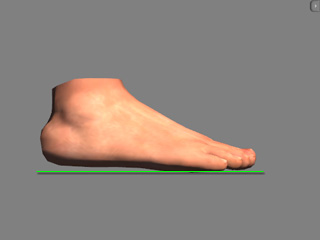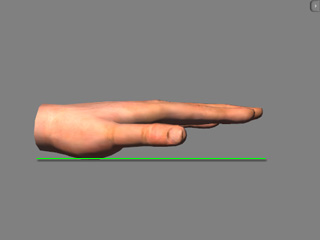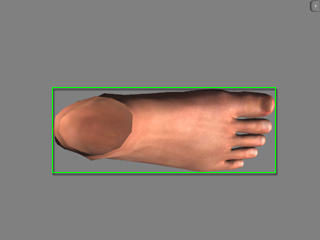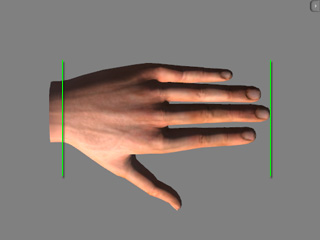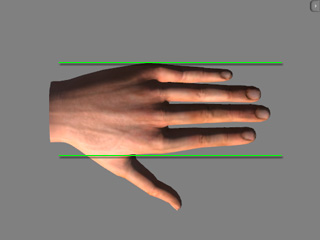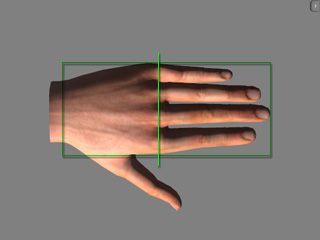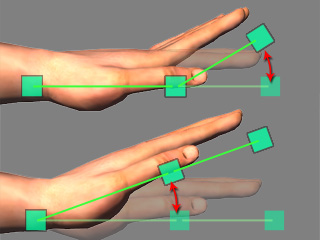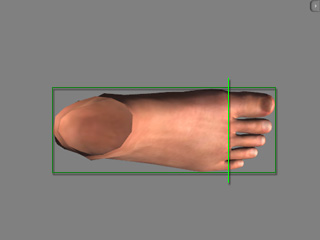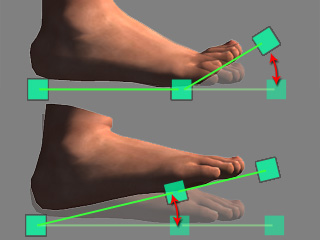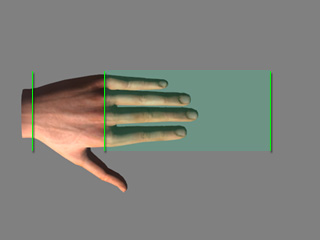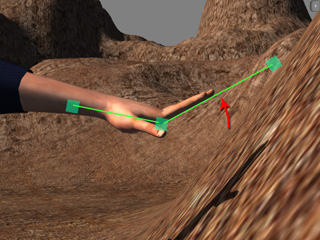手足と床のコンタクト平面を設定する
iClone では、スタンダードまたは Humanoid キャラクターは、手と足にフロアコンタクトを持つことができ、歩くときに地形や地形コンポーネントに触れることができます。 接地面は、Character Creator 上でカスタマイズすることができます。 これが正しく動作していれば、手足の突き抜けを心配する必要がありません。

|

|
|
Floor Contact が オン。 |
Floor Contact が オフ。 |
Floor Contact 機能は、足の裏および手のひらに設定された不可視のコンタクト平面によってキャラクターに定義されています。 これらの平面は、地形を検出するための領域です。 地形との接触が検出されると、地形や他の面を突き抜けないようにキャラクターの指やつま先を曲げます。
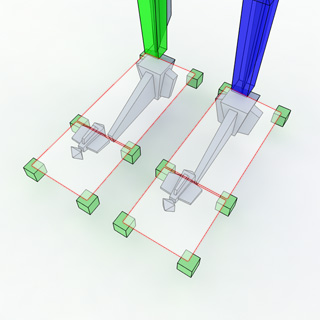
|
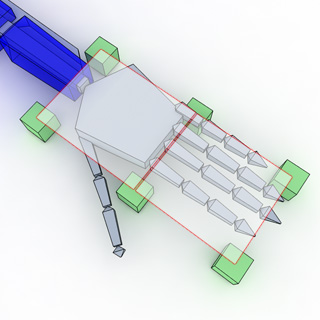
|
|
足の裏のコンタクト平面。 前の面は、地面に接触するとつま先を後方に曲げます。 |
手のひらのコンタクト平面。 前の面は、地面に接触すると指を手の甲の側に曲げます。 |
コンタクト平面の設定
Character Creator は新しいプロジェクトを作成する時にキャラクターのコンタクト平面のサイズと位置を自動的に決定します。 ただし必要に応じて手動で調整することもできます。
-
キャラクター (スタンダードまたは Humanoid) を適用します。

- Edit Pose パネルを開きます。
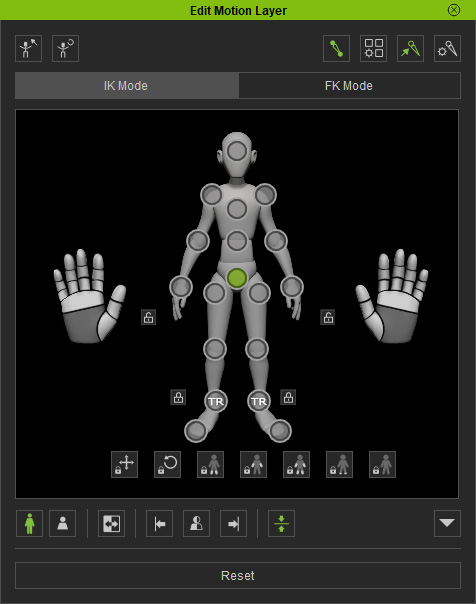
-
キャラクターの手足が床を突き抜けるようにポーズを設定します。

- Edit Pose パネルで、Set as Default ボタンをクリックしてこのポーズを保存し、後で使用できるようにしてパネルを閉じます。
- Reset ボタンをクリックすると、元の T ポーズに戻ります。
- Modify パネル >> Attribute タブ >> Modify セクションの Adjust Floor Contacts ボタンをクリックします。
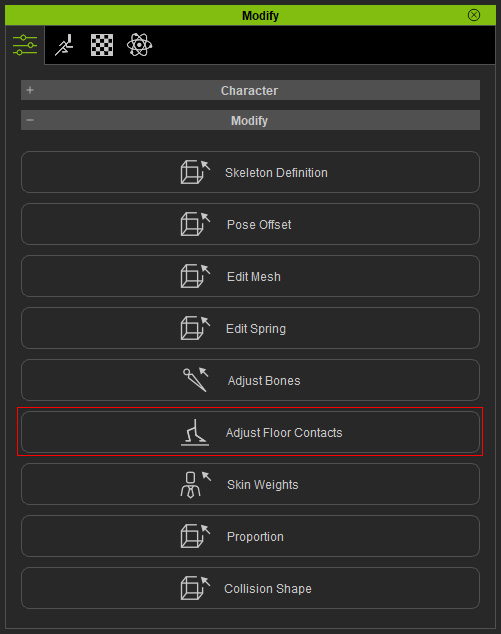
-
コンタクト平面は、足の裏と手のひらの下にライトブルーのアンカーマーカーで表示されます。
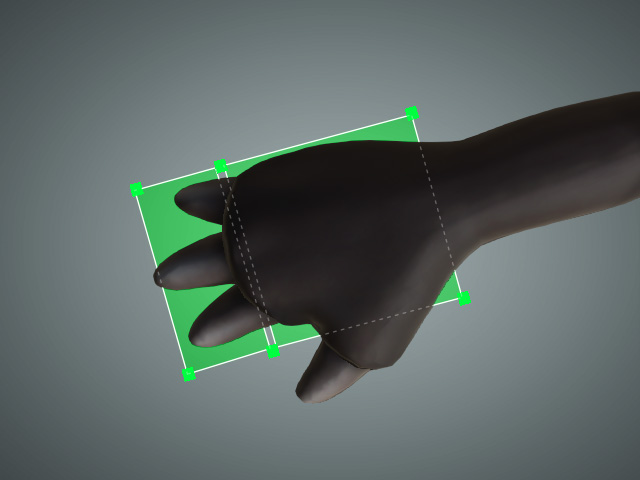

-
数値フィールドに値を入力して、平面のサイズと位置を変更します。
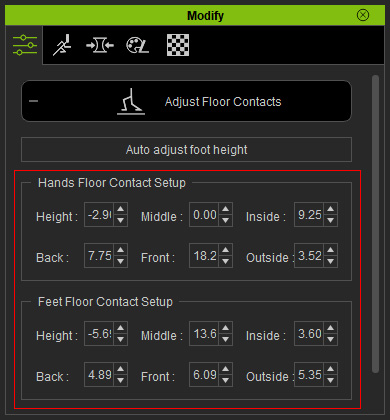
-
または、ライトブルーのアンカーマーカーを一つずつダブルクリックし、ギズモを使用して平面が目的のサイズと位置になるようドラッグします。
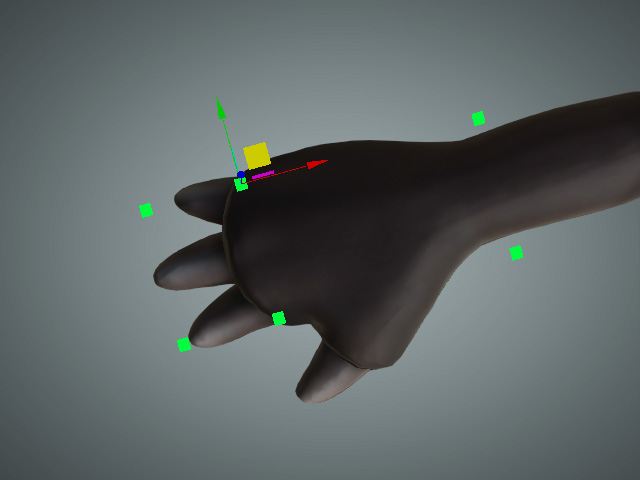
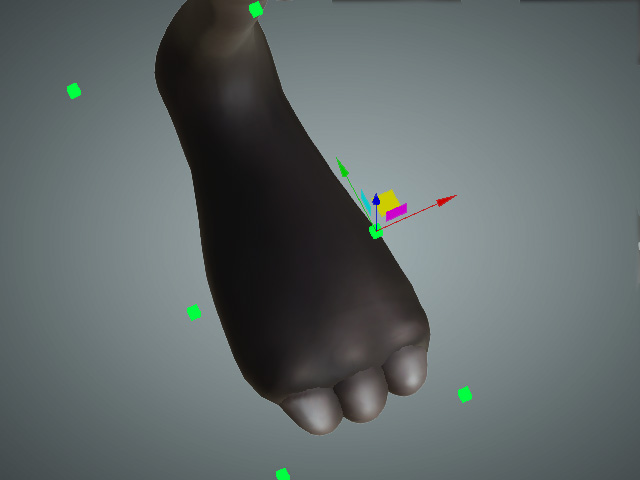
- Edit Pose パネルを再度開き、Reset to Default ボタンを押して前の手順で設定したポーズを取得し、床の接触結果をプレビューします。
-
床の接触が適切になるまで、この手順を繰り返します。